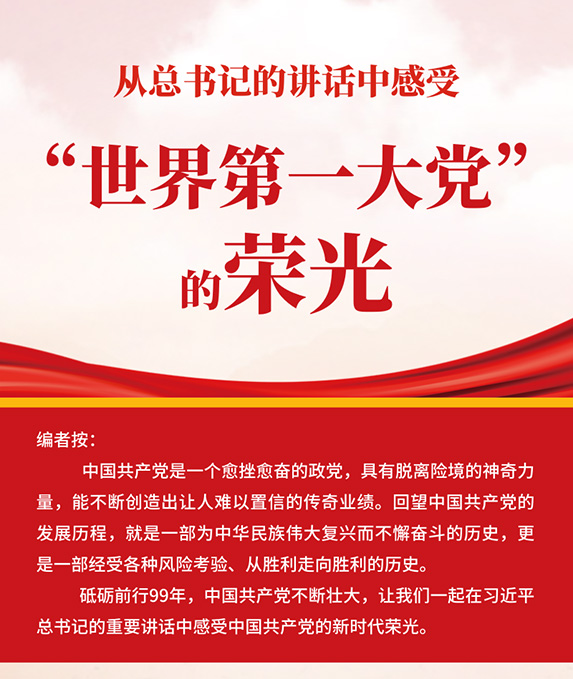文章插图
2、然后,给logo做一个斜面浮雕效果,选择——外斜面——平滑——深度、大小软化角度(按自己实际图片大小调整)也可参照截图参数——高光选择实色混合(会自然一些)——高光和阴影不透明度都调高一些 。

文章插图
3、图层样式中在添加一个内阴影让logo的立体感更明显一些,(相关投影距离和大小按实际大小调整,也可参照这边截图比例调整) 。

文章插图
4、添加一个光泽效果 , 来模拟金属倒影反射光线的效果,光泽混合模式选择线性加深;光线角度考虑要和第3步斜面浮雕的角度接近 。

文章插图
5、因为要做烫金效果,这里就在做个金色的样式叠加(色值:C3B394)——混合模式选择颜色——不透明度选择100% 。

文章插图
6、会看到颜色叠加或logo颜色有深有浅,颜色不一致(主要是因为我导入的logo一部分是黑一部分是灰色的),为了消除logo原来颜色对这个效果的影响,把logo填充值改为0%;这样logo颜色就是刚刚填充的颜色,而且深浅一样 。

文章插图
7、为了更真实模拟效果 , 可以再添加一个白色高光的渐变,来模拟真实光线照射的效果 。如截图右上角为光源位置 。

文章插图
8、这时候感觉还少了点黄金表面肌理的感觉,这里可以添加黄金肌理图案来实现(没有的话也可以自己做个类似渐变噪点的素材定义为图案)到这里就有烫金的感觉了 。

文章插图
9、到了刚才那里调烫金的步骤以及基本完成,但是颜色感觉还是不够鲜艳 , 至保留斜面浮雕和颜色叠加的图层样式,并把叠加的颜色改成更鲜艳的黄色(色值:ffdfa2) 。

文章插图
10、logo转成智能对象的这里可以把logo做一个模糊处理 , 让对焦的中心点清晰,离中心点远的就模糊一些,这样整体的感觉更加逼真 。

文章插图
11、这样就完成了,看看效果,如下图所示 。

文章插图
以上就是关于cdr该咋的才可以调金色星的全部内容,以及cdr该咋的才可以调金色星的相关内容,希望能够帮到您 。
推荐阅读
- 二次型符号差是什么,二次型的秩和符号差怎么求
- cdr咋样才能居中对齐,cdr怎样把矩形放入正中间
- 克莱因的蓝是啥意思,克莱因蓝孤独且忧郁
- 罗汉果泡水前要洗吗,罗汉果表皮的绿毛要不要洗掉
- 黄金瓜凉拌的做法,黄金瓜怎么做好吃
- 怎样制作母亲节的礼物,好看的母亲节礼物怎么做
- 锌含量高的食物一览表,含锌含肉碱多的食物有哪些
- 和虎牌差不多的品牌
- 移动测速是什么意思,公路上移动测速是怎么测速的
- 事实证明,42岁孙俪如今的处境,证实了张艺谋当年所讲的话没错!





![[黄金]美国态度强硬,拒绝中方运回600吨黄金,我国一举动让美怀疑人生](http://img88.010lm.com/img.php?https://image.uc.cn/s/wemedia/s/2020/b3e457f5034845722dd0a36feaa3e7ab.jpg)